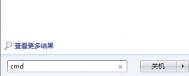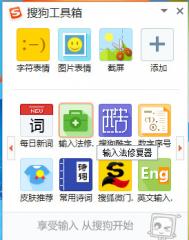Win7系统安装声卡驱动失败怎么办

1、打开Win7系统的所在盘,逐步进入Windows文件夹-system32文件夹-Driverstore文件夹-FileRepository文件夹在里面找到wdmaudio.inf_x86_neutral文件夹。

2、右键单击管理员取得所有权;
3、进入(wdmaudio.inf_x86_neutral)的文件夹,把该文件夹内的所有文件删除。

4、下载并解压Win7声卡驱动手动修复包;

5、把Win7声卡驱动手动修复包内的所有文件复制粘贴到wdmaudio.inf_x86_neutral文件夹里面。
6、用驱动人生重新安装声卡驱动:打开驱动人生驱动更新最新驱动把要更新的设备打上钩点右边的更多选择版本进行更新。
7、重启计算机,问题就解决了,如果仍然有问题的话双击小喇叭,让系统自动检测。
win7系统安装qq提示错误代码0x00008C02该如何解决
1、首选,在重新安装系统之后,我们下载qq安装软件并且进行安装,默认安装在C盘;

2、接下来就正常的安装过程,但是,在进行到70%左右的时候,软件安装就终tulaoshi止了,图老师小编以为安装完成;

3、结果在启动qq的过程中,却发现无法启动,安全组件错误0x00008C02;

4、通过修改qq软件的安装位置,这种方法没有任何的用处;

5、因为qq和360的一些原因,大家在安装qq的过程中,需要把360安全卫士关闭,这样就可以成功安装了;

6、最终图老师小编成功安装了qq软件。

win7系统电脑开机自动重启六大解决方法

一、检查驱动
首先检查是否由显卡驱动所引起,刚开始出现此类问题,从显卡官方网站更新了驱动程序半个月左右没有出现问题,所以显卡驱动导致的问题首先是我们处理此类情况要考虑的。
二、检查系统
排除驱动问题后,那么就要考虑是否系统问题了,开机不断按F8进入windows高级选项菜单界面后点击选项最后一次正确的配置进入操作系统就好,如果这样进入后,电脑不再出现问题,说明问题已经解决了。(注意有些系统设置会导致最后一次正确配置不能使用,这时就建议大家重装win7系统了)
三、清除机箱内灰尘
以tulaoshi.com上2步还不能解决问题,这下就不是软件或系统问题了,接下来用起子打开机箱,查看机箱内是不是灰尘很多,用准备的软刷给机箱来个大扫除吧,清理完灰尘后,盖上机箱盖子,再开启电脑,如果运行正常,就ok了。
四、检查显卡
(本文来源于图老师网站,更多请访问http://m.tulaoshi.com)问题还未解决tulaoshi就进入这一步,显卡问题排除,我们打开机箱轻轻把显卡从主板上拔出,用软刷刷除显卡插槽上的灰尘,并用准备的橡皮擦轻轻擦拭显卡的金属带处,数次后发现橡皮擦和软刷已经黑乎乎的了,灰尘清理完毕,装上后,合上机箱,完成。
五、检查内存条
如显卡清理完毕问题还存在,那么我们用同样的方法清理内存条的灰尘,灰尘是硬件散热的克星,当温度过高,电脑就会处于保护硬件而重启啦,所以用电脑还得勤劳细心的清理硬件灰尘。
六、检查cpu
最后一种情况就是电脑使用超过一年了,cpu硅胶可能都干了,那么cpu的发热就不能通过硅胶传递到风扇排除,cpu温度过高,硬件处于保护也就无法启动了,轻轻用起子松下cpu风扇螺丝,拆除cpu风扇,用手指沾上准备好的硅胶均匀涂在风扇金属面和cpu表面,然后装好风扇,盖好机箱。
win7系统提示“Ping不是内外部命令”如何解决
1、在计算机图标上右键选择属性,在打开的计算机属性设置窗口中选择高级系统设置;

2、在弹出的系统属性窗口中,切换到高级标签页,点击环境变量,进入另一个窗口;
(本文来源于图老师网站,更多请访问http://m.tulaoshi.com)
3、在Win7环境变量窗口中,找到系统变量,在变量项中找到path的路径设置,点击下方的编辑按钮。将;C:windowssystem32复制进变量值处,然后点击确定即可。

4、通过以上设置后,运行进入DOC界面。在开始菜单中,打开运行,在运行输入框键入cmd,按住回车键,进入DOC界面。在DOC命令下,输入ping命令后,弹出如下对话框即表示设置成功。

如何在win7系统中实现快速删除U盘?
很多时候,咱们都需要在自己的win7旗舰版64位系统下载电脑中使用到U盘设备,现在的U盘,随着内置的空间越来越大,U盘的功能也开始变得越来越广了,除了最开始的传输保存文件,现在的U盘还可以作为扩充win7旗舰版电脑空间的工具,成为用户操作win7旗舰版电脑的好帮手。但是不少用户也觉得,每次按照常规的步骤去删除U盘实在是太麻烦了,那么咱们有什么办法可以快速退出U盘呢?下面,图老师小编就来介绍一下,如何在win7旗舰版系统中实现快速删除U盘?
1.首先,咱们同时按下win7旗舰版电脑键盘上的win+R快捷键打开电脑的运行窗口,在打开的运行窗口中,咱们输入devmgmt.msc并单击回车,这样就可以打开win7旗舰版系统的设备管理器窗口了。

2.在打开的设备管理器窗口中,咱们在左侧窗口中找到磁盘驱动器并展开,在列表中可以看到U盘驱动程序(如图),并双击打开,如下图中所示。

3.在打开的属性窗口中,咱们将界面切换到策略这一栏中,然后选中其中的快速删除,点击窗口下方的确定保存设置即可。